Slik bruker du Phone Hub til å koble Chrome OS til Android
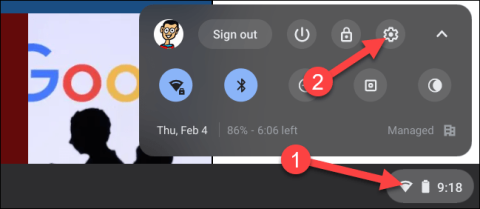
Phone Hub hjelper brukere å koble Android-enheter til Chrome OS, synkronisere varsler, se nylige faner og se meldinger fra Android-telefoner på Chromebook.
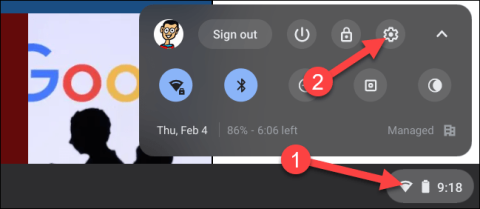
Å bringe Android- og Chrome OS-enheter tettere sammen og gjøre Chrome OS til en mer brukervennlig plattform er en av de høyeste prioriterte planene i selskapets programvareutviklingsstrategi. Google i dag. Lanseringen av den ekstremt nyttige Phone Hub-funksjonen er det klareste beviset.
Hva er Phone Hub?
Phone Hub hjelper brukere med å koble Android-enheter til Chrome OS , synkronisere varsler, se nylige faner og se meldinger fra Android-telefoner på Chromebook.
Google har utviklet Phone Hub for Chrome OS en stund, men nylig lanserte den offisielt på Chrome OS 89. Phone Hub fungerer i utgangspunktet på samme måte som Microsofts " Your Phone "-app på Windows 10. I denne artikkelen skal vi lære hvordan du bruker Phone Hub.
Koble Chrome OS til Android ved hjelp av Phone Hub
Følg disse trinnene for å bruke den nye Phone Hub-funksjonen:
Trinn 1: Koble Android-telefonen til Chromebooken din ved å klikke på klokken nederst til høyre på Chromebook-skjermen > klikk på tannhjulikonet for å åpne Innstillinger- menyen .

Åpne Innstillinger-menyen
Trinn 2: I Innstillinger-menyen som vises, klikk på fanen " Tilkoblede enheter ".

Trinn 3: Du vil se delen " Android-telefon " her. Klikk på " Konfigurer "-knappen for å starte tilpasningsprosessen.

Trinn 4: Et nytt vindu åpnes med en rullegardinmeny som viser aktive Android-enheter koblet til Google-kontoen din. Velg en enhet du vil bruke og klikk på " Godta og fortsett ".

Trinn 5: Skriv inn passordet for Google-kontoen din og klikk på " Ferdig ".

Trinn 6 : Hvis de er autentisert riktig, vil de to enhetene kobles til hverandre. Klikk på " Ferdig " for å gå tilbake til Chromebookens Innstillinger-meny.

Trinn 7: Telefonnavnet ditt vil nå bli oppført i delen " Tilkoblede enheter ". Klikk på den for å fortsette.

Nedenfor er alle innstillingene knyttet til din tilkoblede Android-enhet. Først må du kontrollere at " Phone Hub " er aktivert.

Det vil være to brytere under " Telefonhub "-delen som tilsvarer tilleggsfunksjoner. Slå på alternativene du vil bruke.

Når du har fullført trinnene ovenfor, vil du se et telefonikon på hylleområdet på Chromebooken din. Klikk på den for å åpne Phone Hub.

La oss lære om Phone Hub-grensesnittet.
Fra toppen kan du se Android-enhetens navn, signalstyrke og batterinivå. Tannhjulikonet tar deg direkte til innstillingene vi så på tidligere.

Midtdelen har noen få knapper som støtter styring av den tilkoblede Android-enheten.

Det nederste området viser de to siste fanene du besøkte i Google Chrome-nettleseren på Android-enheten din. Bare klikk for å åpne dem på Chromebooken din .

Så hvis du eier en Android-enhet og en Chromebook, har tilkoblingen mellom dem nå blitt veldig enkelt takket være Phone Hub. Du kan fokusere på å jobbe på datamaskinen og likevel ikke gå glipp av det som er viktig på telefonen.
Gjennom sanntids tale-til-tekst-konverteringsfunksjonene innebygd i mange inndataapplikasjoner i dag, har du en rask, enkel og samtidig ekstremt nøyaktig inndatametode.
Både datamaskiner og smarttelefoner kan kobles til Tor. Den beste måten å få tilgang til Tor fra smarttelefonen din er gjennom Orbot, prosjektets offisielle app.
oogle legger også igjen en søkehistorikk som du noen ganger ikke vil at noen som låner telefonen din skal se i denne Google-søkeapplikasjonen. Slik sletter du søkehistorikk i Google, kan du følge trinnene nedenfor i denne artikkelen.
Nedenfor er de beste falske GPS-appene på Android. Det hele er gratis og krever ikke at du roter telefonen eller nettbrettet.
I år lover Android Q å bringe en rekke nye funksjoner og endringer til Android-operativsystemet. La oss se forventet utgivelsesdato for Android Q og kvalifiserte enheter i den følgende artikkelen!
Sikkerhet og personvern blir stadig større bekymringer for smarttelefonbrukere generelt.
Med Chrome OSs «Ikke forstyrr»-modus kan du umiddelbart dempe irriterende varsler for et mer fokusert arbeidsområde.
Vet du hvordan du slår på spillmodus for å optimalisere spillytelsen på telefonen din? Hvis ikke, la oss utforske det nå.
Hvis du vil, kan du også sette gjennomsiktige bakgrunnsbilder for hele Android-telefonsystemet ved å bruke Designer Tools-applikasjonen, inkludert applikasjonsgrensesnittet og systeminnstillingsgrensesnittet.
Flere og flere 5G-telefonmodeller lanseres, alt fra design, typer til segmenter. Gjennom denne artikkelen, la oss umiddelbart utforske 5G-telefonmodellene som vil bli lansert i november.









